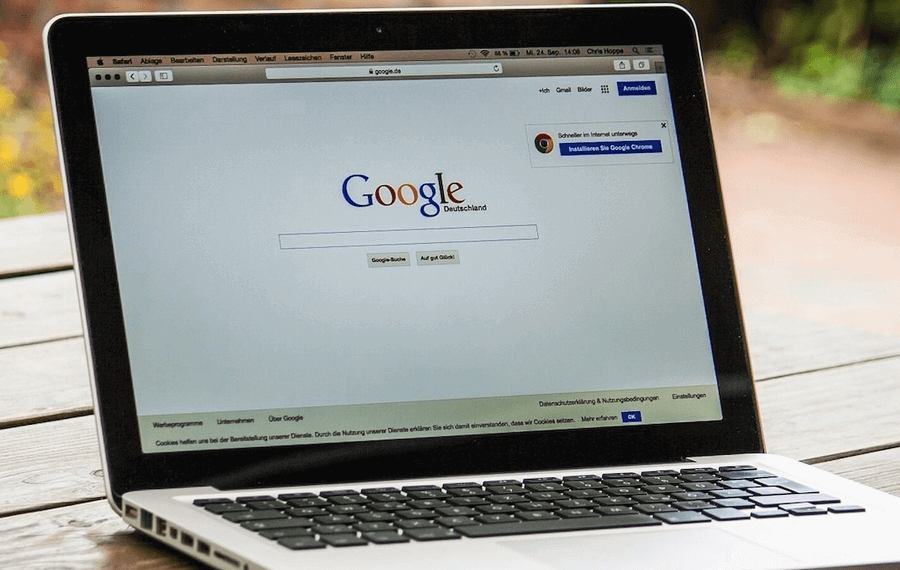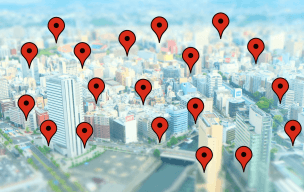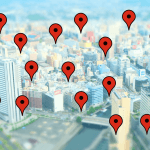今日のスマ客blogは、『GooogleMapで正確な順位を確かめる方法』についてです。
スマ客では、今まで成果報酬型にこだわった形で沢山のMEO対策を受け付けてきましたが、前回のblog『MEO対策での固定報酬型を限定受付開始!』にてお知らせしました通り、非常に多くのお客様からMEO対策での固定報酬型をご要望いただいた関係で、試験的ではありますが、2018年9月3日(月)より、月間限定5組にて固定報酬型のMEO対策も受け付けを開始いたしました。
通常の成果報酬型のMEO対策では、対策しているキーワードに対してGoogleMapでの順位を計れる管理画面を用意しているのですが、固定報酬型の場合は、成果報酬型と変わらない施策を行いますことから安価提供のため、順位を計測する管理画面のご用意は今のところありません。今後、固定報酬型MEO対策が試験的運用から本格リリースとなった場合には、順位測定の管理画面を現状の費用の中で運用できることを検討してまいります。
そこで試験的運用中でも、お客様ご自身でGoogleMapでの正確な順位を計れる方法につきまして、下記でお知らせします。
パーソナライズド検索
GoogleMapでの上位表示(検索順位)は、Googleのアルゴリズムと呼ばれるAIが持つ色々なランキングシグナルによって決定することが分かっています。そのランキングシグナルの中の1つに【パーソナライズド検索】という仕組みがあります。
パーソナライズド検索とは、Googleで検索機能を利用する際、検索端末の過去の検索履歴や閲覧履歴、クリックしたサイトとそのカテゴライズ、GPSやIPアドレス等の位置情報を利用し、ユーザーに最適な検索結果を表示するシステムのことです。
そのシステムは、『ヴェニス』とも呼ばれています。これにより、同じキーワードで検索しても、ユーザーや端末ごとに検索結果が違いますし、同じユーザーであっても検索する地域(ローカル)が違うと検索結果もまた違ってきます。
通常、Googleの検索結果は、検索されたユーザーや端末、地域にパーソナライズドされたもので、正確な順位を表示できているとは限りません。むしろ正確な順位が表示できていない可能性の方が高いです。
そこで、順位をチェックするツールが必要になりますが、スマ客も含め、世の中的に無料で利用できるGoogleMapでの順位チェックツールは現時点では提供されておりません。このことから無料で順位をチェックする際には、皆様ご自身で行うこととなります。その時に重要なのが、過去の検索履歴や閲覧履歴などのパーソナライズド情報を反映しない状態で、順位を確認する必要があります。
シークレットモードで確認
通常、chromeやsafari、firefox、インターネットエクスプローラー(IE)といたブラウザには、シークレットモード(safariはプライベートモードと言います)という機能がついています。
シークレットモードとは、閲覧履歴や閲覧URLなどの情報をブラウザに残さずに検索することができる機能で、シークレットモードで検索するときには、過去の閲覧履歴や閲覧URLなどの情報をパーソナライズドの影響を原則受けずに検索することができます。ここで原則としたのは、一部の情報や位置情報は利用しているからです。
全国からお客様がやってくるような店舗や事業所は別ですが、基本地元といったローカル地域でのGoogleMapの状況を知ることが殆どなことから、シークレットモードで位置情報が残っていても問題はない可能性が高いです。例えば、他の地域に出張している際にモバイル端末のシークレットモードで順位を確認したいといったことになると順位の影響は出てしまいますが、そういったことがなければ、基本影響は受ける確率は低いです。
では、実際にシークレットモードを起動してみましょう。今回のブラウザーは、chromeを対象としております。
パソコン版でもスマホ版でも基本は同じです。開いたchromeブラウザの右上に【3点リーダー】と呼ばれる縦に3つ並んだ点があります。その3点リーダーをクリックするとメニューが現れ、その中にパソコンの場合は、【シークレットモードを開く】、スマホ版の場合は、【新しいシークレットタブ】といった項目があるのでそちらをクリックします。
パソコン版の場合
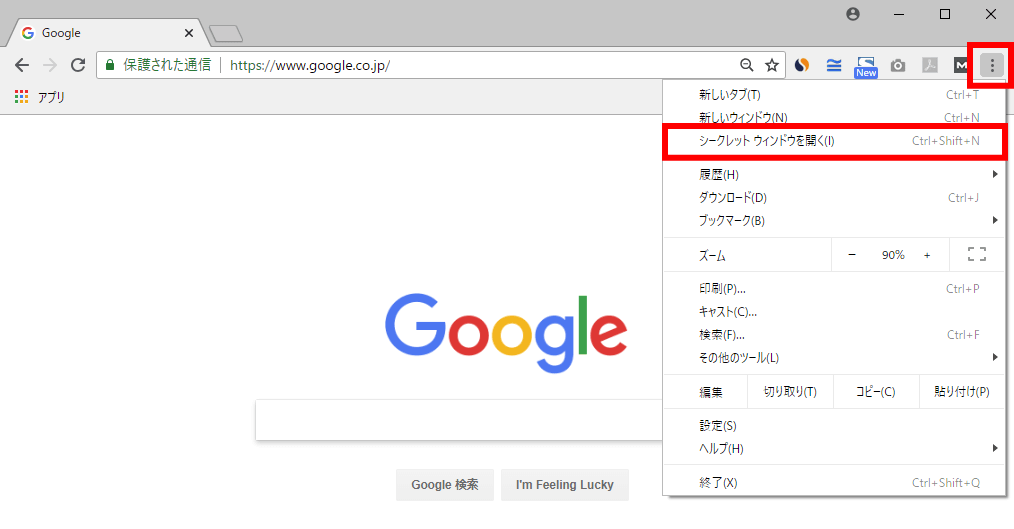
↓↓↓↓↓↓
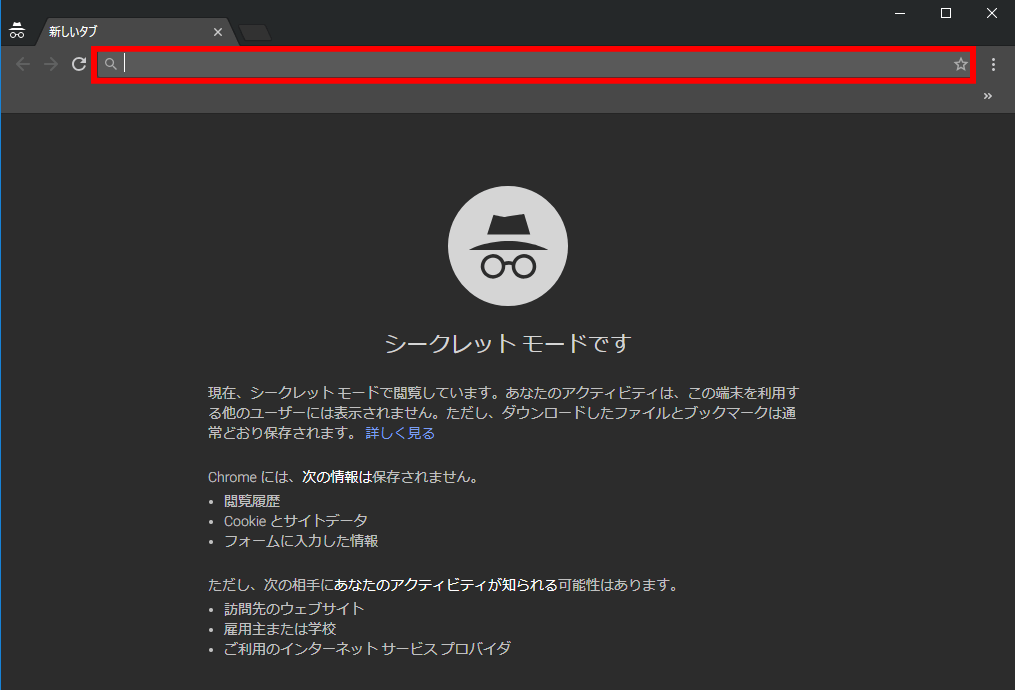
スマホ版の場合
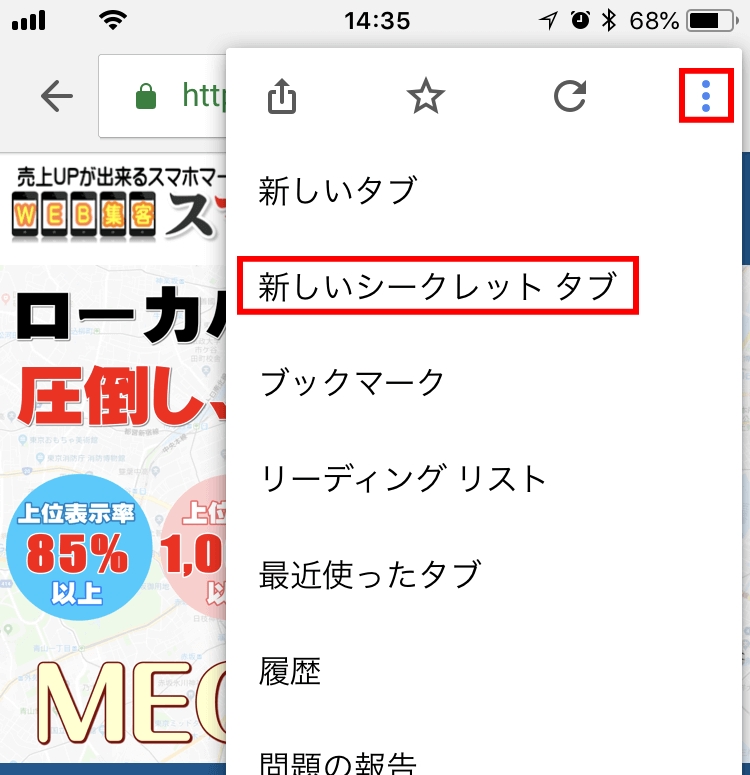
↓↓↓↓↓↓
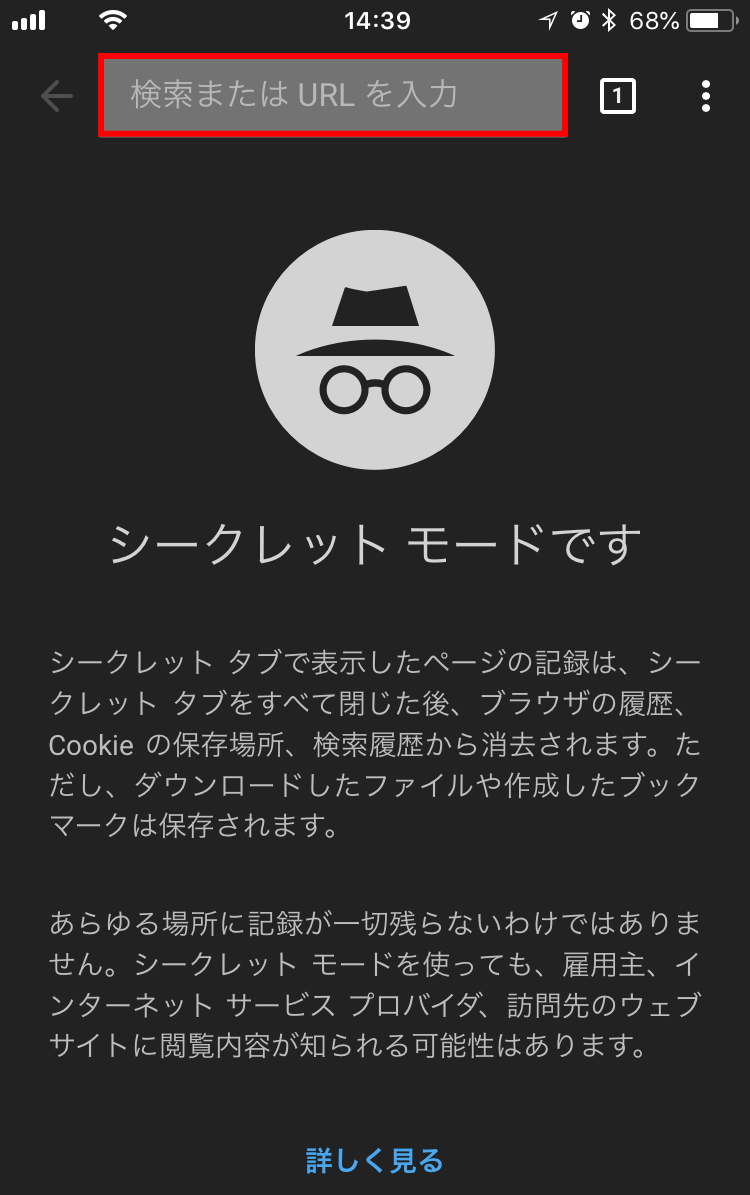
たったこれだけで、シークレットモードが開かれます。そこの検索窓に、MEO対策しているキーワード(地域+業種など)を入力して検索すると検索結果が出ます。基本そこにはGoogleMapと上位表示された1~3位までの結果が出ております。この時点で上位表示しているかどうかの判別がつきます。
また検索したキーワードで上位表示されていない場合、【さらに表示】といったリンクをクリックすれば、4位以下の確認もできます。
Google広告(旧アドワーズ広告)で確認
GoogleでのWEB広告(旧アドワーズ広告)を運用されている場合、上記のシークレットモードではない、別の方法でもきちんとした順位の確認が取れます。シークレットモードでは、ローカルといった地元地域のみでしか順位の確認はできませんでしたが、Google広告では、違う地域の位置情報を利用してMEOでの順位確認を行うことができます。
現在アドワーズ広告は、Google広告へと名称変更をして移行期間に入っています。そのため、Google広告とアドワーズ広告は一緒なのですが、管理画面が2種類あるため、両方の管理画面での設定方法をお知らせします。
Google広告の場合
まずGoogle広告を開き、【キャンペーンの管理】から【ツール】をクリックするとメニューが開き、メニュー左側に【広告プレビューと診断】といった項目があるのでそちらをクリックします。
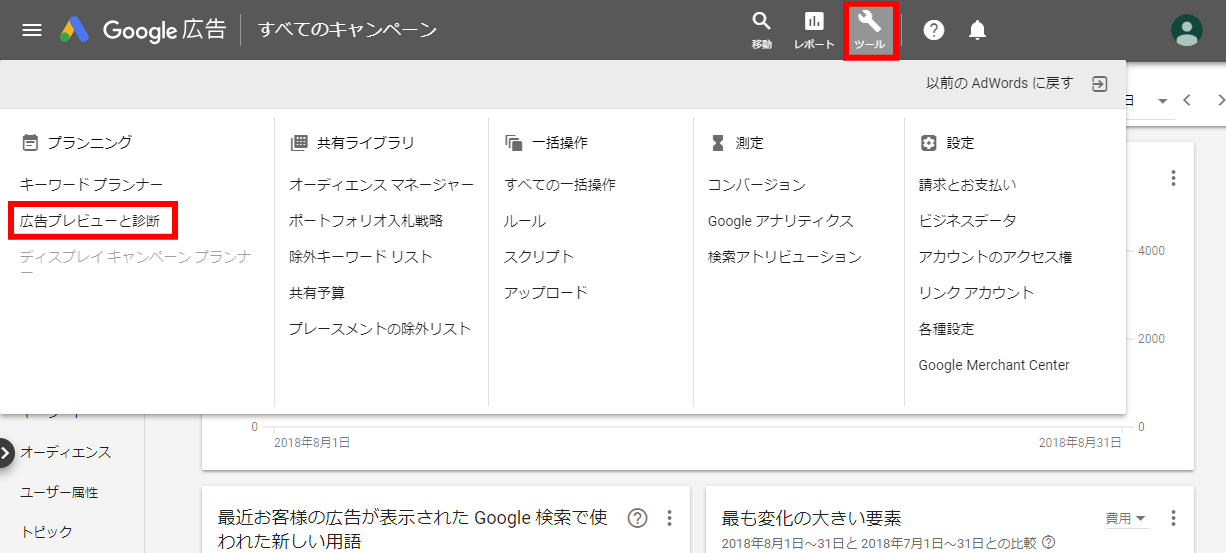
広告プレビューと診断ページの上部にキーワード&地域といった入力欄、言語&デバイスといった選択欄があるので、キーワード欄にはMEO対策しているキーワードを入力、地域には基本店舗に関係する地域名を入力します。言語はデフォルト設定の日本語、デバイスはパソコンかスマホを選択する形となります。最後にキーワード入力欄の右にある検索の【虫眼鏡】ボタンをクリックすると結果が現われます。
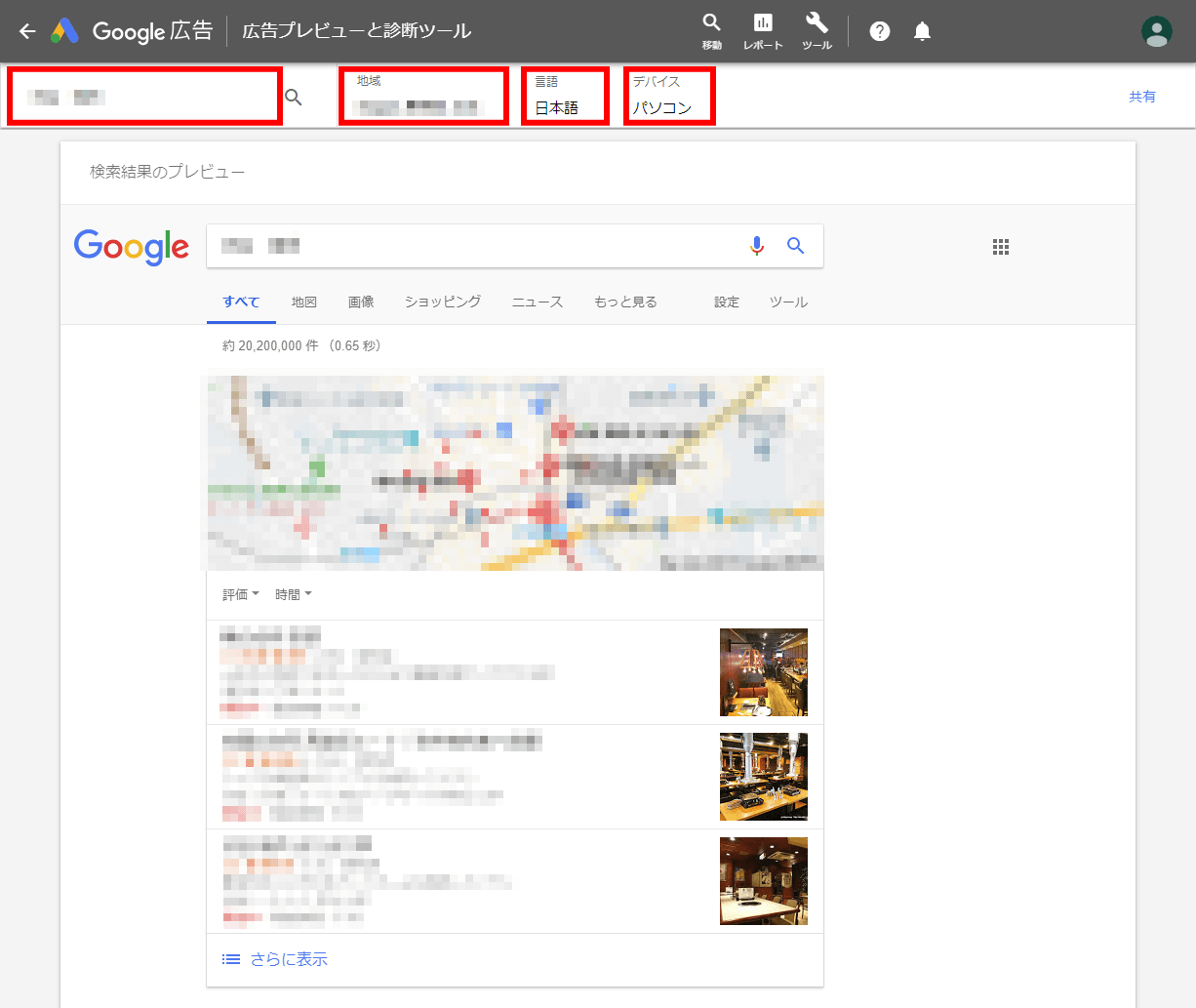
旧アドワーズ広告の場合
まず旧アドワーズ広告を開き、【キャンペーンの管理】から【運用ツール】をクリックするとメニューが開き、メニュー下側に【広告プレビューと診断】といった項目があるのでそちらをクリックします。
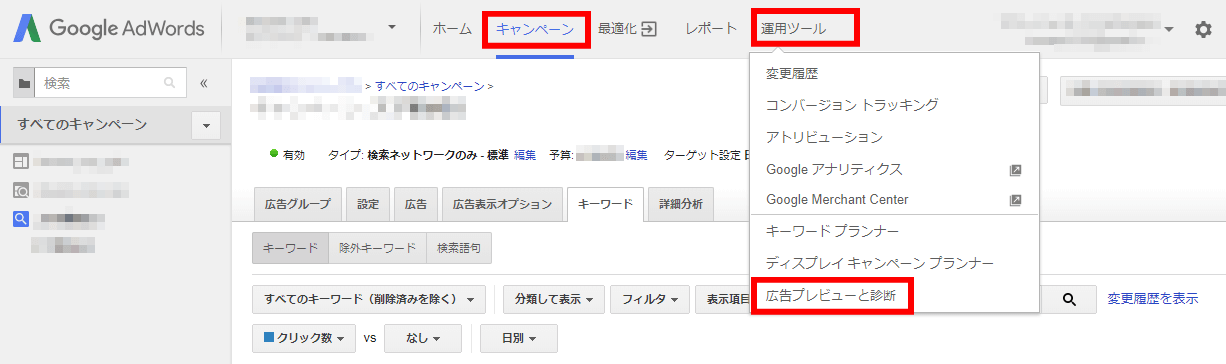
広告プレビューと診断ページの上部に【キーワード入力欄】、左側には、【地域入力欄】、【言語】&【デバイス】&【ドメイン】といった選択欄があるので、キーワード欄にはMEO対策しているキーワードを入力、地域には基本店舗に関係する地域名を入力します。言語はデフォルト設定の日本語、デバイスはパソコンかスマホを選択、ドメインはGoogle日本のco.jpを選択する形となります。最後にキーワード入力欄の右にある【プレビュー】ボタンをクリックすると結果が現われます。
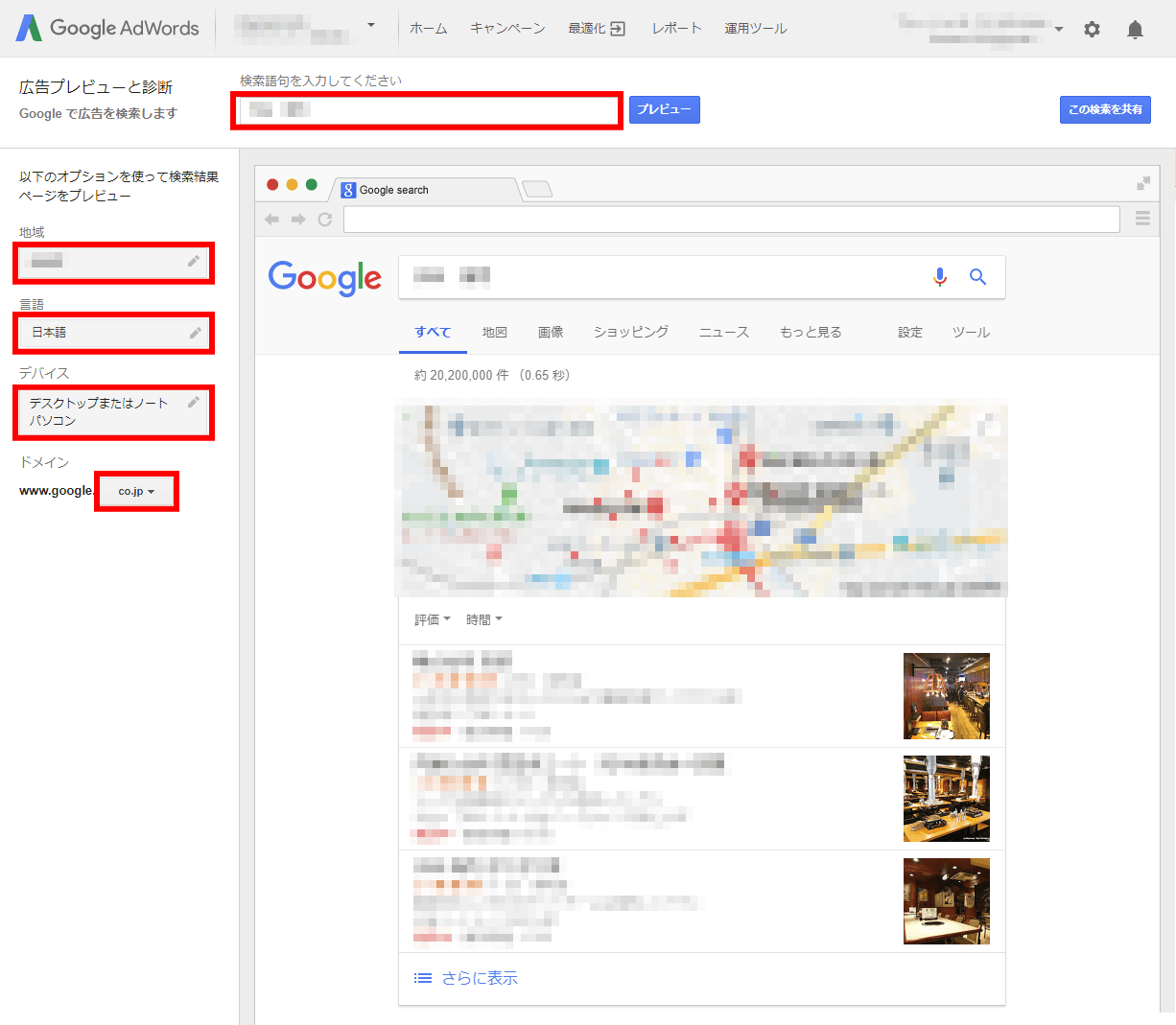
今回は、スマ客のMEO対策の固定報酬型を選択された場合も有効に利用できるかと思いますので、是非ともご活用していただければと思います。
スマホでのMEO対策でお悩みなら【スマ客】へお気軽にご相談ください。またスマホ集客に限らずスマ客では、『WEBマーケティング全体』の観点からのご相談も受け付けております。ご不明な点などは遠慮なく気軽にお尋ね下さい。